Как исправить ошибку с файлом MSVCP140.dll в Skype?
Некоторые пользователи Windows могут сталкиваться с ошибкой об отсутствии файла MSVCP140.dll в Skype. Перезапуск приложения не решает ситуацию, сколько бы вы не пытались.
В сообщении ошибки содержится следующая информация:
Запуск программы невозможен, так как на компьютере отсутствует MSVCP140.dll. Попробуйте переустановить программу.
Почему возникла ошибка MSVCP140.dll в Skype?
На самом деле, в сообщении ошибки уже содержится вся необходимая информация. Файл MSVCP140.dll, который является частью набора библиотек Microsoft Visual C++, отсутствует на вашем компьютере либо был поврежден. Воспользуйтесь нижеуказанными методами, чтобы исправить ошибку с этим файлом в Skype!
Методы решения ошибки MSVCP140.dll в Skype
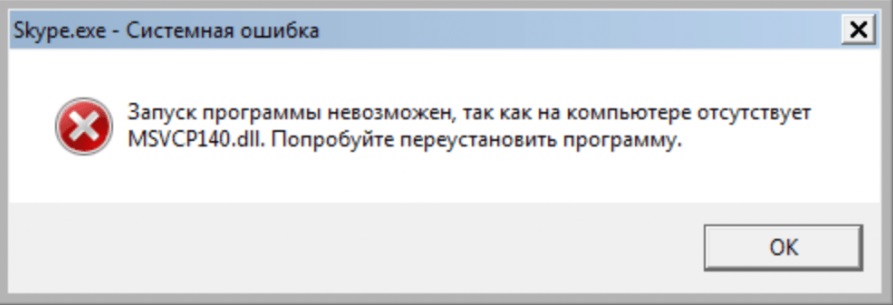
Метод №1 Установка обновления и Visual C++
Самое элементарное решение в этом ситуации — установить все доступные обновления для своей ОС Windows и распространяемый пакет Visual C++ для Visual Studio 2015. Как только вы это сделаете, ошибка об отсутствии файла MSVCP140.dll в Skype исчезнет.
Чтобы запустить установку обновлений в Windows 10, нужно сделать следующее:
- нажмите Win+I;
- перейдите в «Обновление и безопасность→Центр обновления Windows»;
- кликните на кнопку «Проверить наличие обновлений»;
- следуйте инструкциям на экране.
Перейдите по этой ссылке для загрузки установщика пакета библиотек Visual C++ для Visual Studio 2015. Затем просто кликните дважды ЛКМ на скачанный установщик и, опять-таки, следуйте инструкциям, которые будут появляться перед вами. Как только закончите, перезагрузите компьютер и попробуйте запустить Skype.
Метод №2 Загружаем MSVCP140.dll вручную
Предыдущий метод вам не помог? Что же, в таком случае вы можете попробовать установить необходимый файл самостоятельно. Разумеется, делать этого не рекомендуется, но если ничего не работает, то почему бы не попробовать.
Некоторые пользователи утверждают, что им удалось избавиться от ошибки с MSVCP140.dll в Skype, поместив этот файл и VCRUNTIME140.dll в корневую папку программы (где лежит Skype.exe). К сожалению, необходимые файлы вам придется поискать в Интернете самостоятельно. Будьте осторожны!